2023年6月21日发(作者:)
YapiDocker部署参考 , 并使⽤该代码的脚本构建yapi image。部署mongodbdocker run --name mongod -p 27017:27017 -v /data/opt/mongodb/data/configdb:/data/configdb/ -v /data/opt/mongodb/data/db/:/data/db/ --net tools-net --ip 172.18.0.2 -d mongo:4.0 --authmongodb如果中途切换版本的话可能会因为不兼容⽆法读写数据,主要看⼀下启动⽇志初始化数据库docker exec -it mongod mongo admin>User({ user: 'admin', pwd: 'admin123456', roles: [ { role: "root", db: "admin" } ] });验证授权>("admin", "admin123456")返回1表⽰授权成功,0表⽰失败创建yapi数据库⽤户User({
user: 'yapi',
pwd: 'yapi123456',
roles: [
{ role: "dbAdmin", db: "yapi" }, { role: "readWrite", db: "yapi" }
]
});部署yapi构建yapi docker image##这⾥选的版本号是1.9.2sh 1.9.2
注意的数据库连接配置跟上⾯的⽤户名密码⼀致,ldap登录也在这⾥加,参考官⽅⽂档{ "port": "3001", "adminAccount": "admin@", // 这⾥必须是个带@的邮箱⽅式,否则不能启动 "db": { "servername": "172.18.0.2", "DATABASE": "yapi", "port": "27017", "user": "yapi", "pass": "yapi123456", "authSource":"admin" }, "mail": { "enable": false, "host": "", "port": 465, "from": "***@", "auth": { "user": "***@", "pass": "*****" } }, "ldapLogin": { "enable": true, "server": "ldap://", "baseDn": "CN=Admin,CN=Users,DC=test,DC=com", "bindPassword": "password123", // 可不填 "searchDn": "OU=UserContainer,DC=test,DC=com", "searchStandard": "&(objectClass=person)(uid=%s)" // 使⽤uid搜索 }, "closeRegister": true // 关闭注册}初始化并启动docker run -d -p 3001:3001 --name yapi yapi --initdb或者直接启动docker run -d -p 3001:3001 --name yapi yapi启动成功后访问接⼊ldap登录修改yapi 的 ⽂件 "ldapLogin": { "enable": true, "server": "ldap://", "baseDn": "ou=people,dc=xx,dc=xxx,dc=com", "bindPassword": "", "searchDn": "", "searchStandard": "" }, "closeRegister": true顺便搭⼀个adminMongo⽤来管理mongodbdocker run --name mongod -p 1234:1234 -v /config/:/app/user/config/--net tools-net --ip 172.18.0.2 -d mrvautin/adminmongo注意 的配置,否则可能⽆法启动{ "app": { "host": "0.0.0.0", //IP(注意这⾥的配置是0.0.0.0,不是服务器IP,在linux不添加此配置,项⽬⽆法启动) "port": 1234, //端⼝ "username": "admin", //⽤户名,可不填 "password": "admin123456", //密码,可不填 "locale": "en", //语⾔,中⽂zh-cn,可不填 "context": "dbApp", //路由配置:例如:0.0.0.0:1234/dbApp,可不填 "monitoring": true //是否定期运⾏监视,可不填 }}
2023年6月21日发(作者:)
YapiDocker部署参考 , 并使⽤该代码的脚本构建yapi image。部署mongodbdocker run --name mongod -p 27017:27017 -v /data/opt/mongodb/data/configdb:/data/configdb/ -v /data/opt/mongodb/data/db/:/data/db/ --net tools-net --ip 172.18.0.2 -d mongo:4.0 --authmongodb如果中途切换版本的话可能会因为不兼容⽆法读写数据,主要看⼀下启动⽇志初始化数据库docker exec -it mongod mongo admin>User({ user: 'admin', pwd: 'admin123456', roles: [ { role: "root", db: "admin" } ] });验证授权>("admin", "admin123456")返回1表⽰授权成功,0表⽰失败创建yapi数据库⽤户User({
user: 'yapi',
pwd: 'yapi123456',
roles: [
{ role: "dbAdmin", db: "yapi" }, { role: "readWrite", db: "yapi" }
]
});部署yapi构建yapi docker image##这⾥选的版本号是1.9.2sh 1.9.2
注意的数据库连接配置跟上⾯的⽤户名密码⼀致,ldap登录也在这⾥加,参考官⽅⽂档{ "port": "3001", "adminAccount": "admin@", // 这⾥必须是个带@的邮箱⽅式,否则不能启动 "db": { "servername": "172.18.0.2", "DATABASE": "yapi", "port": "27017", "user": "yapi", "pass": "yapi123456", "authSource":"admin" }, "mail": { "enable": false, "host": "", "port": 465, "from": "***@", "auth": { "user": "***@", "pass": "*****" } }, "ldapLogin": { "enable": true, "server": "ldap://", "baseDn": "CN=Admin,CN=Users,DC=test,DC=com", "bindPassword": "password123", // 可不填 "searchDn": "OU=UserContainer,DC=test,DC=com", "searchStandard": "&(objectClass=person)(uid=%s)" // 使⽤uid搜索 }, "closeRegister": true // 关闭注册}初始化并启动docker run -d -p 3001:3001 --name yapi yapi --initdb或者直接启动docker run -d -p 3001:3001 --name yapi yapi启动成功后访问接⼊ldap登录修改yapi 的 ⽂件 "ldapLogin": { "enable": true, "server": "ldap://", "baseDn": "ou=people,dc=xx,dc=xxx,dc=com", "bindPassword": "", "searchDn": "", "searchStandard": "" }, "closeRegister": true顺便搭⼀个adminMongo⽤来管理mongodbdocker run --name mongod -p 1234:1234 -v /config/:/app/user/config/--net tools-net --ip 172.18.0.2 -d mrvautin/adminmongo注意 的配置,否则可能⽆法启动{ "app": { "host": "0.0.0.0", //IP(注意这⾥的配置是0.0.0.0,不是服务器IP,在linux不添加此配置,项⽬⽆法启动) "port": 1234, //端⼝ "username": "admin", //⽤户名,可不填 "password": "admin123456", //密码,可不填 "locale": "en", //语⾔,中⽂zh-cn,可不填 "context": "dbApp", //路由配置:例如:0.0.0.0:1234/dbApp,可不填 "monitoring": true //是否定期运⾏监视,可不填 }}





![[原创]archery平台升级部署实践](/uploads/image/0873.jpg)
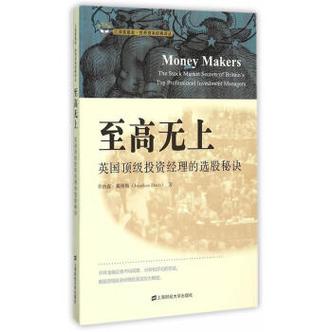




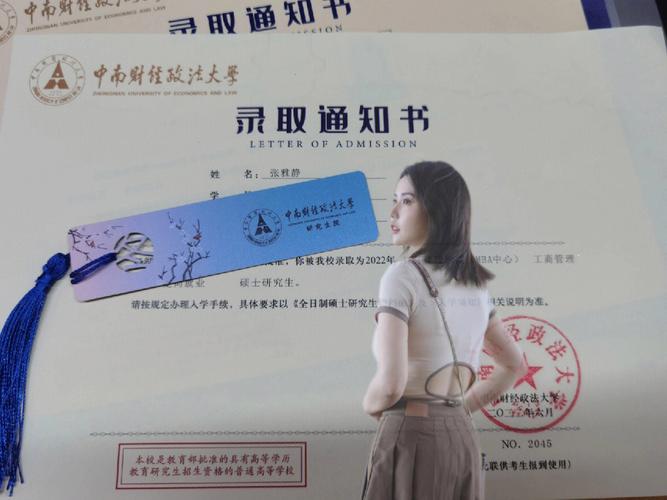

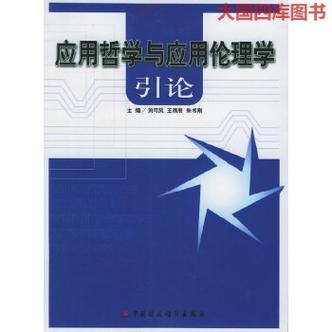

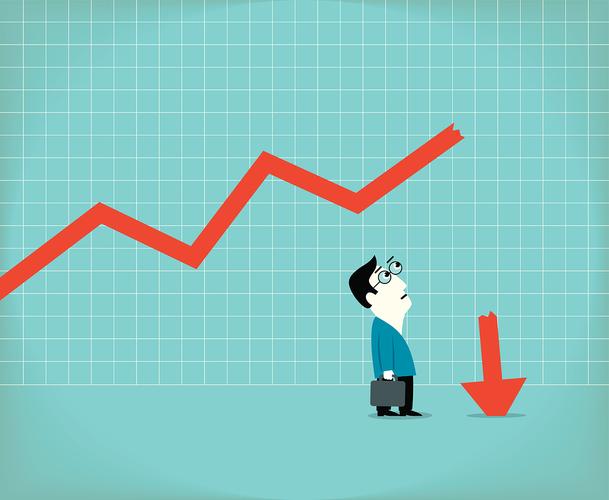

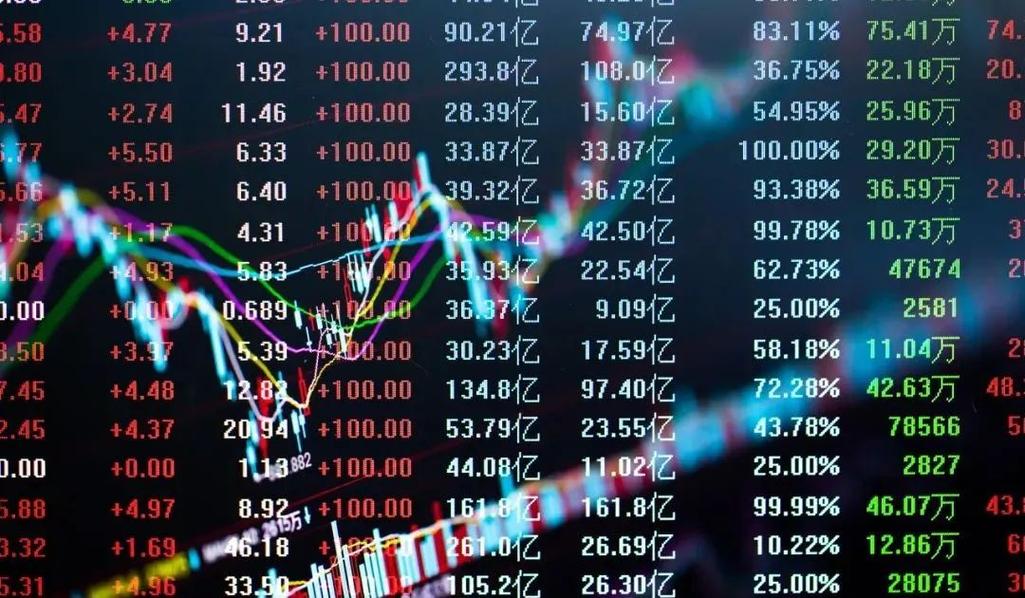

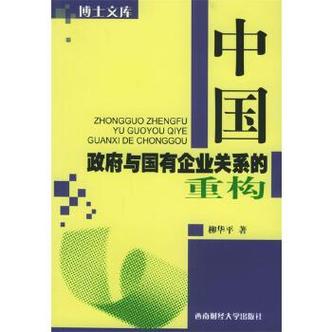

发布评论